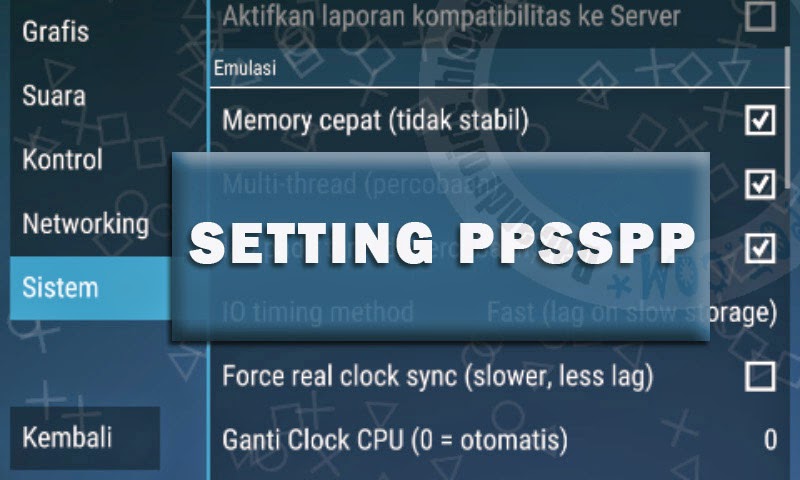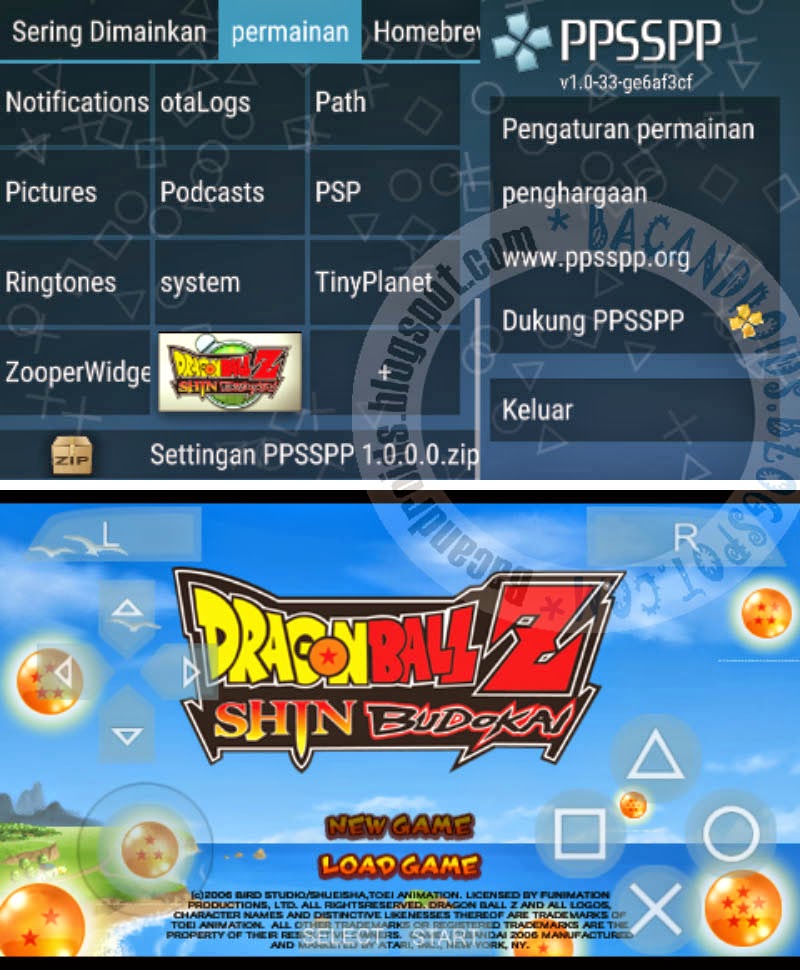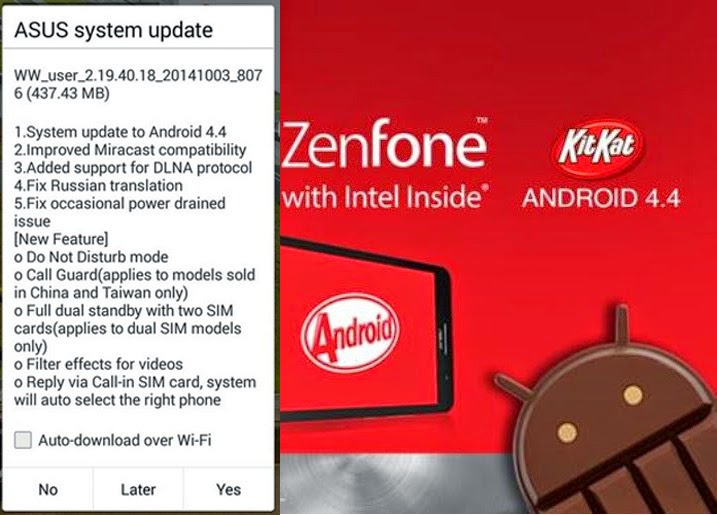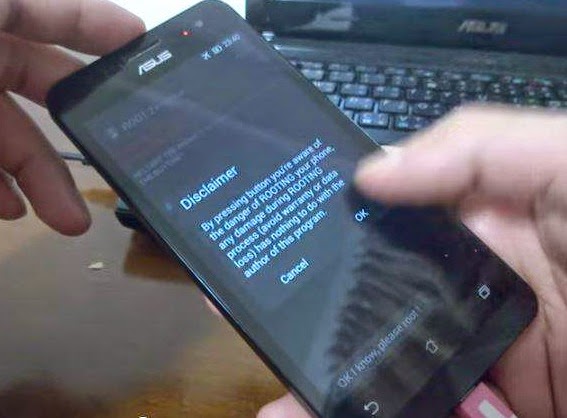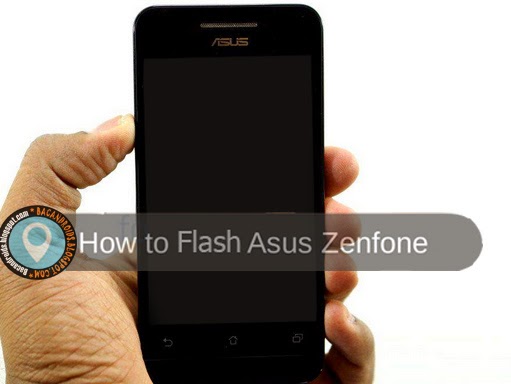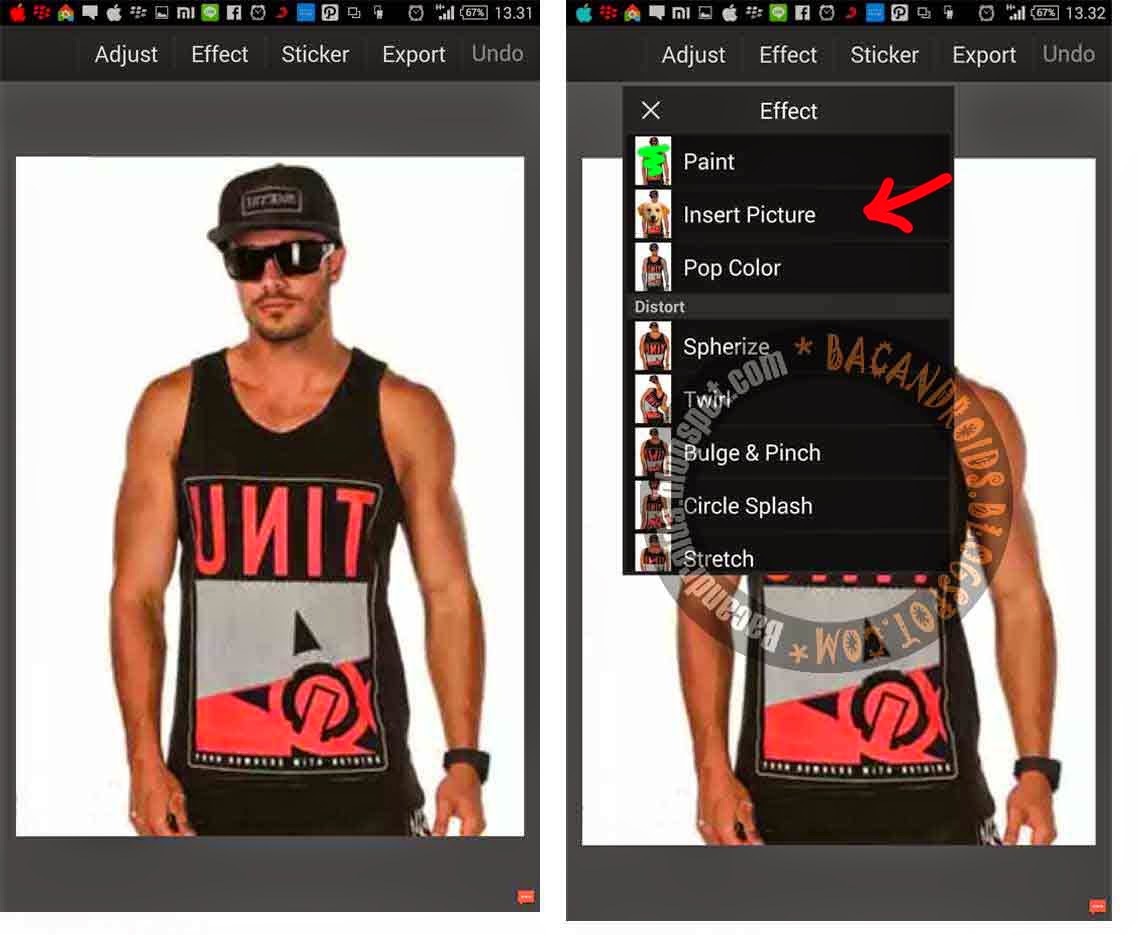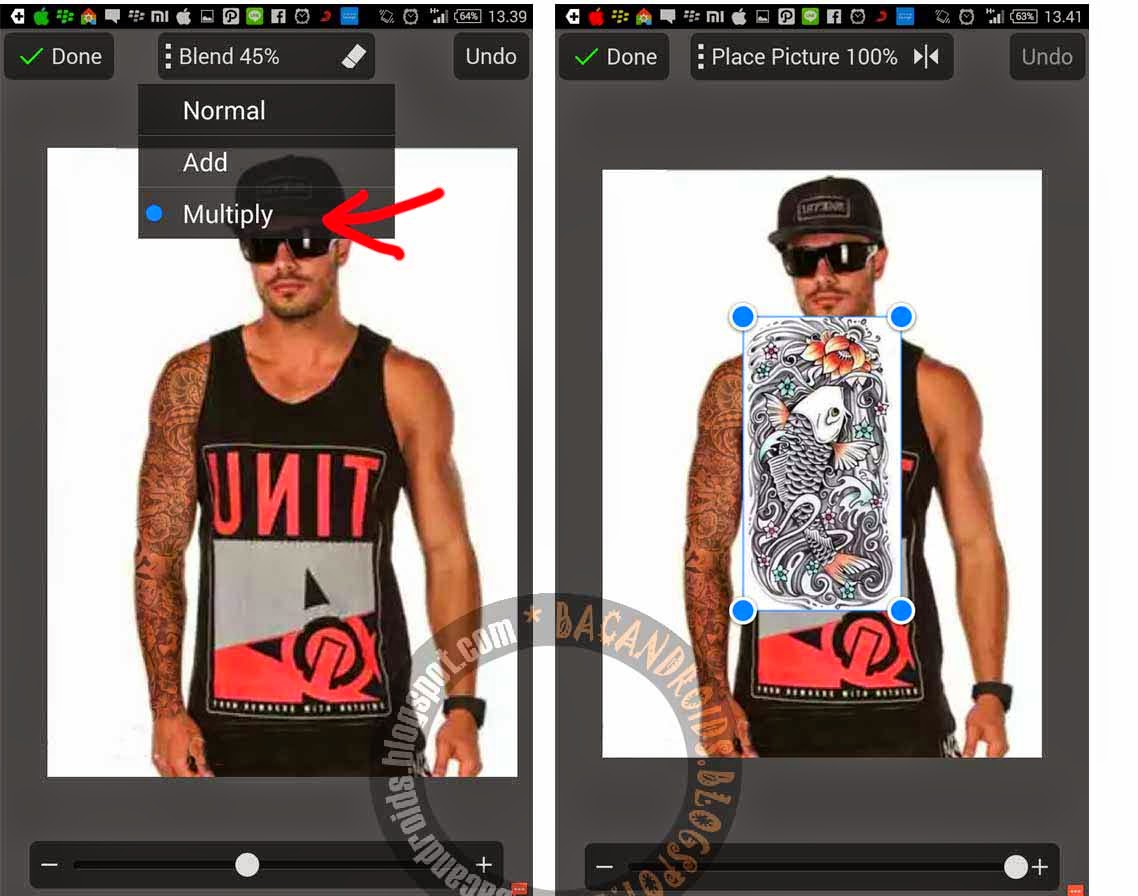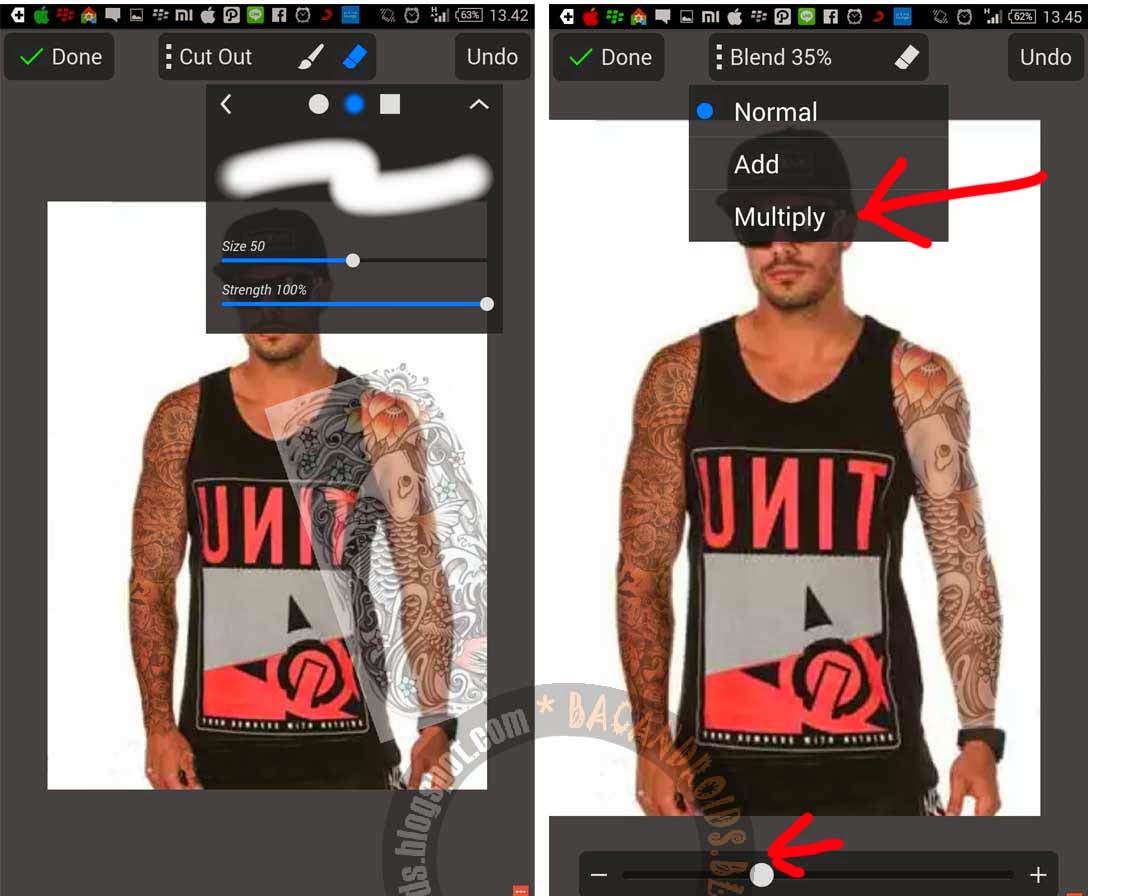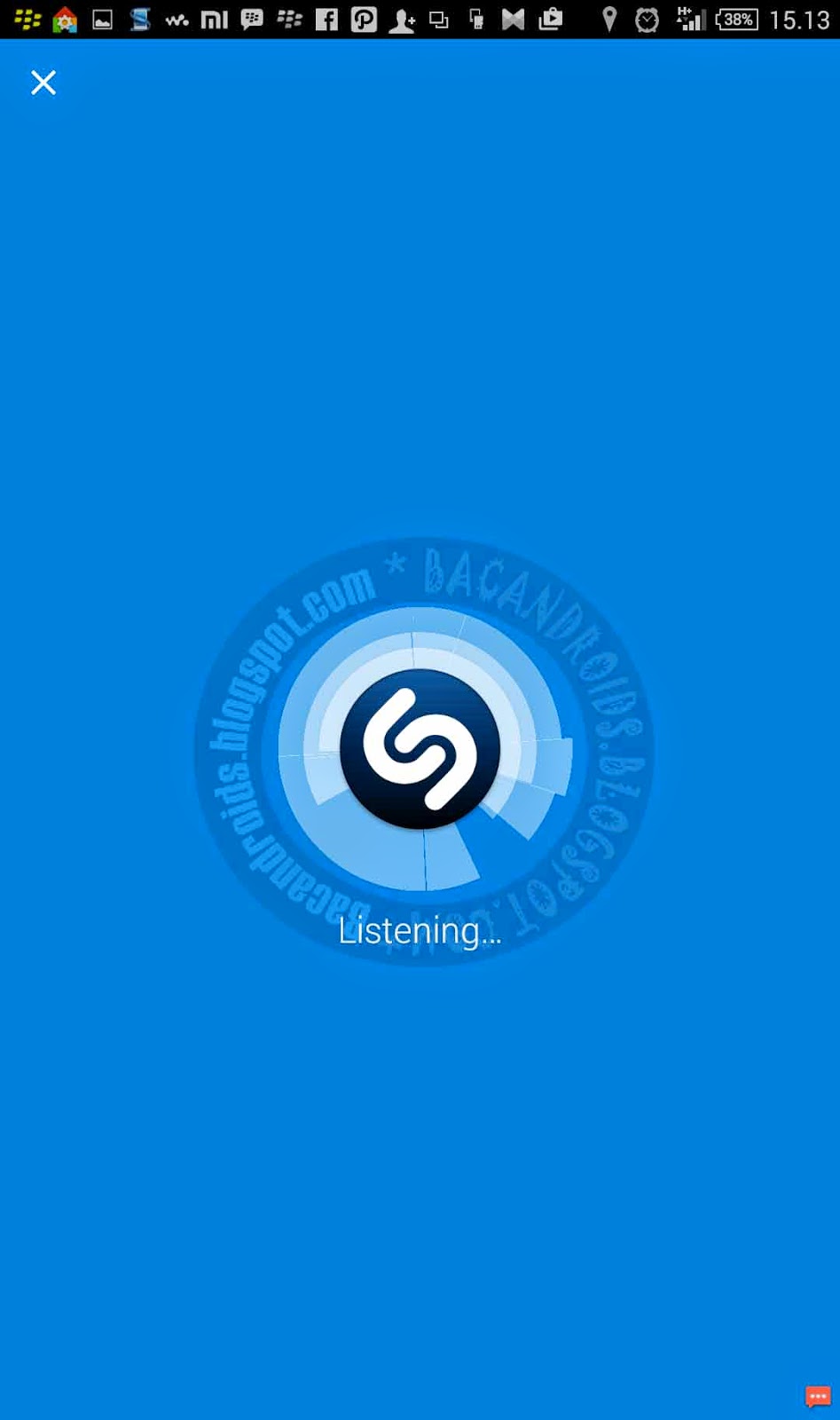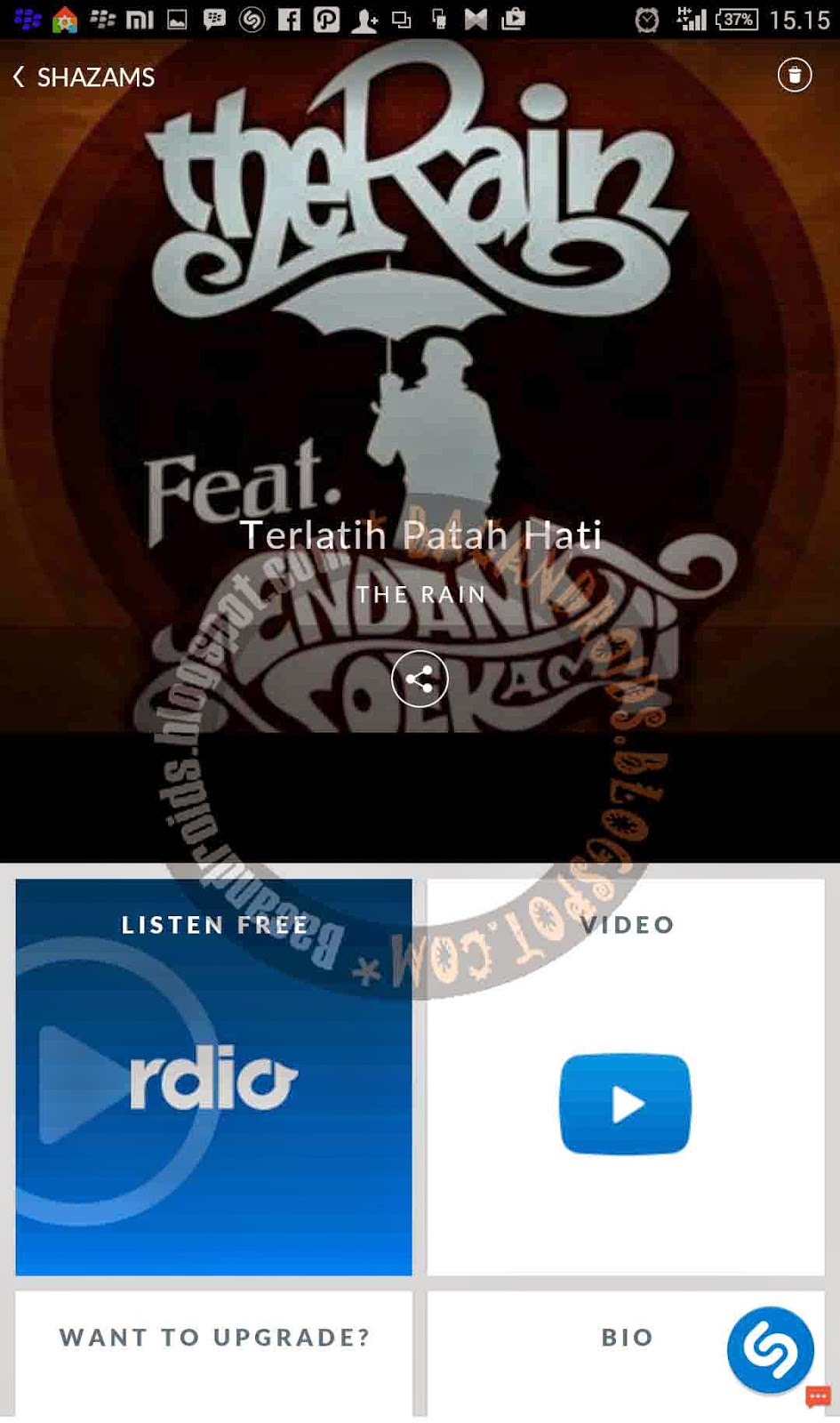Masalah game PSP Patah-patah, lemot, Lag dan sebagainya tentu dapat teratasi jika anda melakukan Settingan pada ospi yang sudah disiapkan pada link dibawah selain itu jika anda masih menggunakan App Emulator PSP yang versi BETA maka anda wajib untuk melakukan Update Emulator PPSSPP terbaru V1.0.0.0 Android yang dinyatakan telah memperbaiki beberapa Bug yang ada pada Apk sebelumnya sehingga dengan melakuakn tips ini game yang dimainkan akan berjalan dengan baik dan lancar.
Pada postingan lalu saya sudah share App Emulator versi terbaru lainnya yaitu PSP versi Gold yang hampir sama dengan PPSSPP versi biasanya, akan tetapi untuk Tutorial Settingan PSP Android ini lebih di khususkan untuk versi biasa dan belum saya Coba untuk versi Gold meski sudah masuk versi 1.0. Settingan ini sudah saya coba dan saya terapkan pada Smartphone saya dan alhamdulilah berhasil ada peningkatan sekitar 30% lancar serta memainkan dengan Mengaktifkan fitur Sound Apk tersebut agar lebih seru.
Screenshoot Game dan Settingan Emulator PSP Android :
- ROM PSP Dragonball Z Shin Budokai(312MB)
- App Emulator PPSSPP V1.0 + Settingan No Lag
LINK dan Bahan PPSSPP v1.0.0.0 + Settingan PPSSPP 1.0.0.0 untuk HP Android :
- Download Emulator PPSSPP V1.0.0.0 Terbaru
- Settingan PSP Format RAR
- Untuk yang masih kurang mempunyai Game PSP anda bisa download pada url Kumpulan Game PPSSPP HighCompress.
NB : Anda diharuskan untuk memperbaharui dan mendownload semua perlengkapan diatas untuk lancarnya Memainkan Emulator PSP agar No lag, Tutorial ini sudah tested di Smartphone Android dengan RAM 512MB yang tentunya game emulator PPSSPP tentu Work untuk Andromax C, Andromax C2 dan Smartfren C3 yang memang memiliki Ram yang cukup minim.
Dengan mengunduh File Settingan App PPSSPP diatas tentu akan memudahkan anda untuk Mengatur Setingan PSP secara Otomatis tanpa perlu Mengatur opsi Grafis, Performance, Frameskip dan Sistem dengan Ceklis dan ketentuan lainnya, anda hanya perlu Ekstrak dan memindahkan file Settingan pada Folder PSP yang tersedia di Sdcard, untuk lengkapnya anda bisa lihat Cara Tips dibawah.
Tips Cara Instal Emulator PPSSPP+Menggunakan Settingan Agar Tidak Lemot :
- Update dan Install Apk PPSSPP terbaru V.10 dan Jalankan, Tunggu hingga logo ppsspp muncul Jika sudah anda bisa Exit/keluar.
- Selanjutnya Extrak settingannya File diatas menggunakan PC/Android dan letakan Folder "SYSTEM" ke SDCard/PSP/taruhdisini.
- Jika anda sudah mempunyai settingan lama, anda bisa menghapus atau Tiban saja dengan settingan ini.
- Jika sudah anda Buka Emu PPSSPP dan Rasakan perbedaannya Dan jangan lupa Centang "Aktifkan Suara" pada settingan Sound.
Note : *Tips Ini Work untuk Android RAM 512MB.
*Jika Settingan ini Masih LAG tentu ROM/game tersebut mempunyai Kualitas yang Berat seperti Game GOD OF WAR dan usahakan Mainkan pada RAM Minimal 1GB karena Setiap Ponsel tentu berbeda Spesifikasi dan Settingannya.
*Tested on Smartfren Andromax C/C2/C3.
Sekian tutorial Mudah Setting Game PPSSPP kali ini selamat mencoba semoga artikel Emulator PPSSPP v1.0.0.0 + Cara Settingan Game NO LAG Lengkap ini selalu berguna dan menambah wawasan anda dalam memainkan Emulator di perankat android Maupun Komputer.